Tag Cloud
KeywordsAnalyze and organize tags with AccuRanker
Welcome to the Tag Cloud Help Guide, which answers common questions about Tag Cloud. You may also find the following articles helpful:
What are folders?
Folders are a way to organize your tags into product categories, locations, content types, or other categories. Folders and tags work much like folders and files in a file system. The numbers in the table for each folder represent all the keywords found on any tag in that folder. Note that even though the same keyword may appear on multiple tags in the same folder, each keyword is counted only once in the aggregate statistics.
How do I create a folder?
To manage folders in general, you need to click on the 'Edit Folders' button in the top right corner. Then, at the top of the table, you will see the text 'Click to add folder...'. Remember to save when you are done adding the folder! See the diagram below.
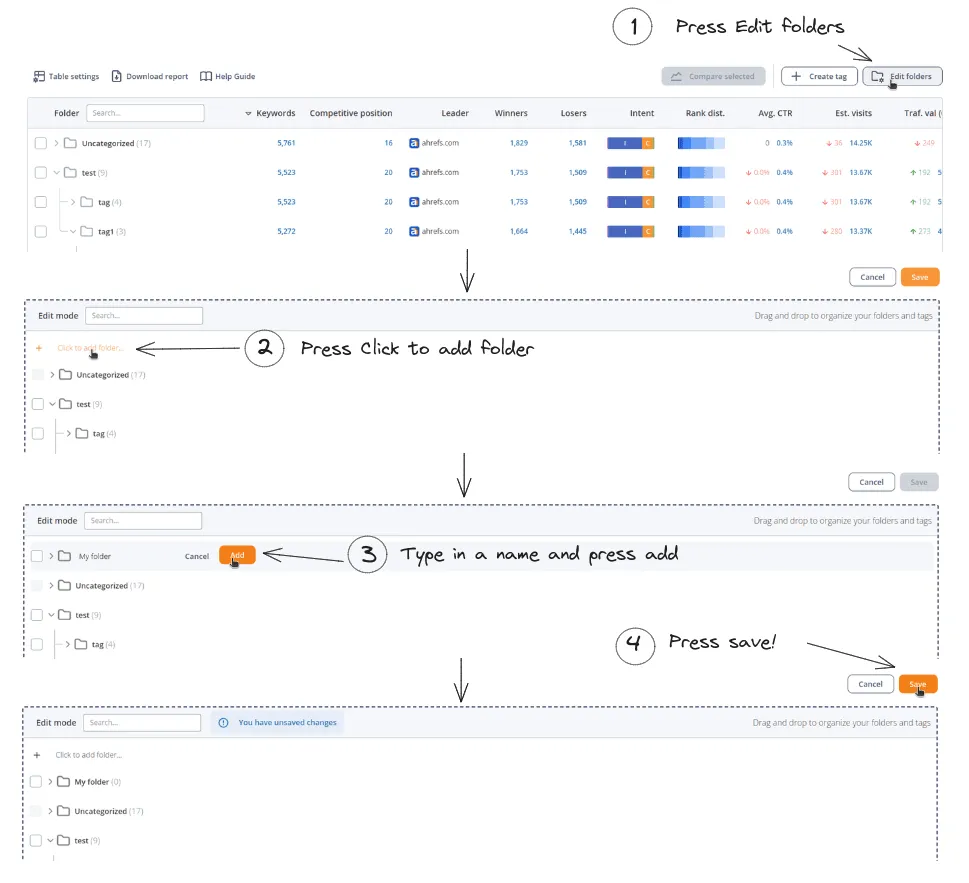
How do I move many tags into a folder at the same time?
First click on 'Edit Folders' in the top right corner. Then find the tags you want to move and click the checkbox next to them. Now you can either drag and drop them into a folder, or click "Move selected" and select the destination folder, or click the icon next to the destination folder.
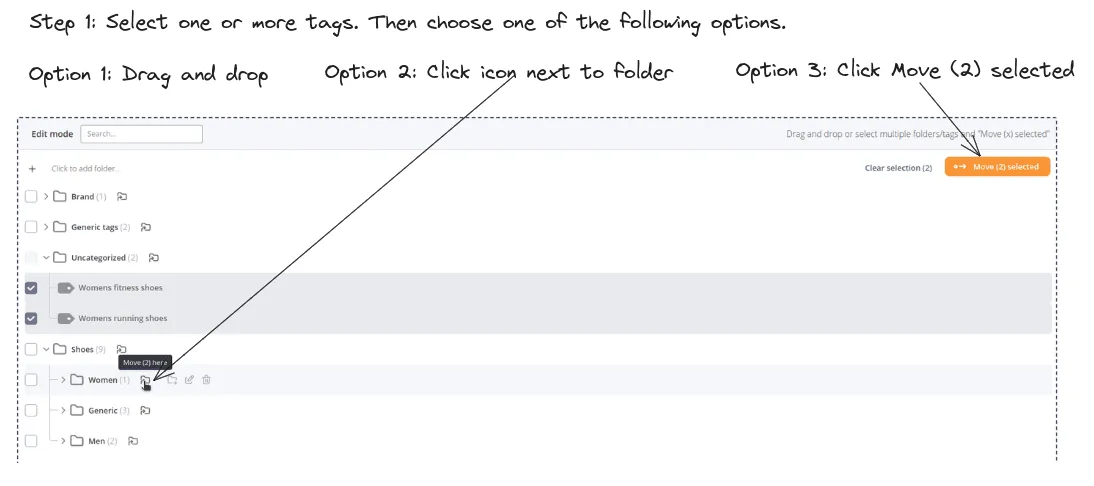
Why is there an “Uncategorized” folder?
The Uncategorized folder contains all tags that have not yet been moved to a folder. It will disappear once all your tags have been moved to a folder. It cannot be renamed, but a workaround is to create a new folder with the desired name and move all tags into that folder.
What is the difference between Static and Dynamic tags?
Dynamic tags are tags based on rules that are dynamically applied each time a keyword is updated. You can define these rules when you add the tag. For example, you can apply a tag to all keywords that contain the phrases "sale" and "black-friday" in the URL.
Static tags are tags that are manually applied to keywords and only disappear when you delete them. Static tags are often applied either when adding new keywords or by creating a filter on the keyword list and applying the tag to all keywords within the filter.
Visually, you can distinguish between static and dynamic tags by their color. Static tags are gray, while dynamic tags are dark blue.
How do I compare different tags and folders?
You can compare different tags or folders by multiple metrics by selecting the checkboxes next to them and pressing the "Compare Selected" button.
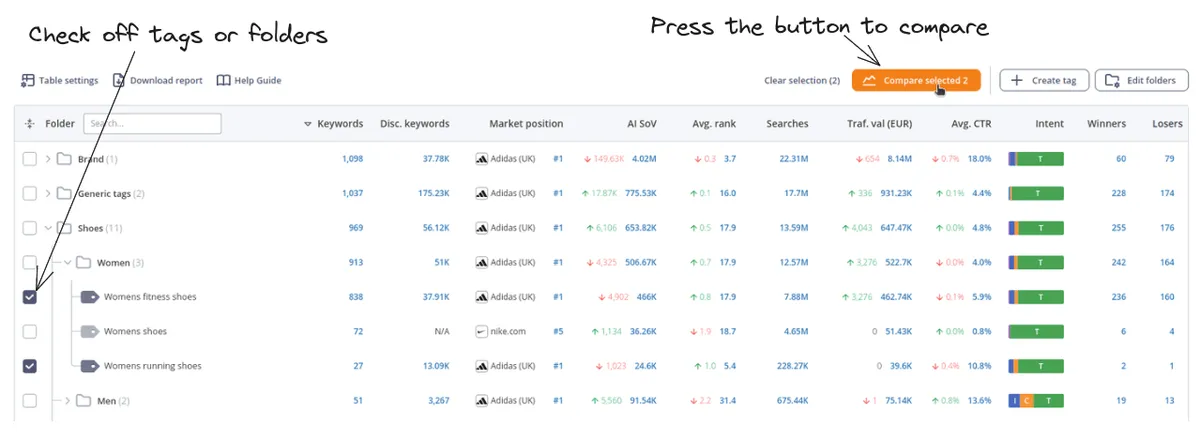
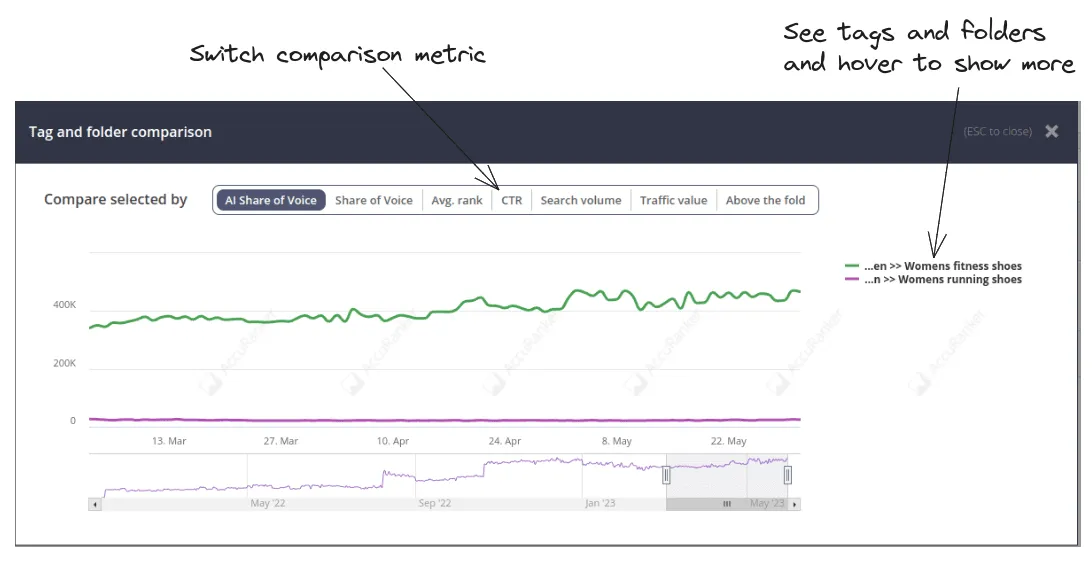
How do I view historical data for a tag/folder?
The easiest way to view historical data is to either:
- Select the checkbox next to the tag/folder and press the "Compare Selected" button.
- Hover a tag/folder and press the icon matching the Overview
How can I rename tags?
To rename a tag, hover over the tag and press the "Edit" button. Then rename the tag in the modal that opens and click "Save".
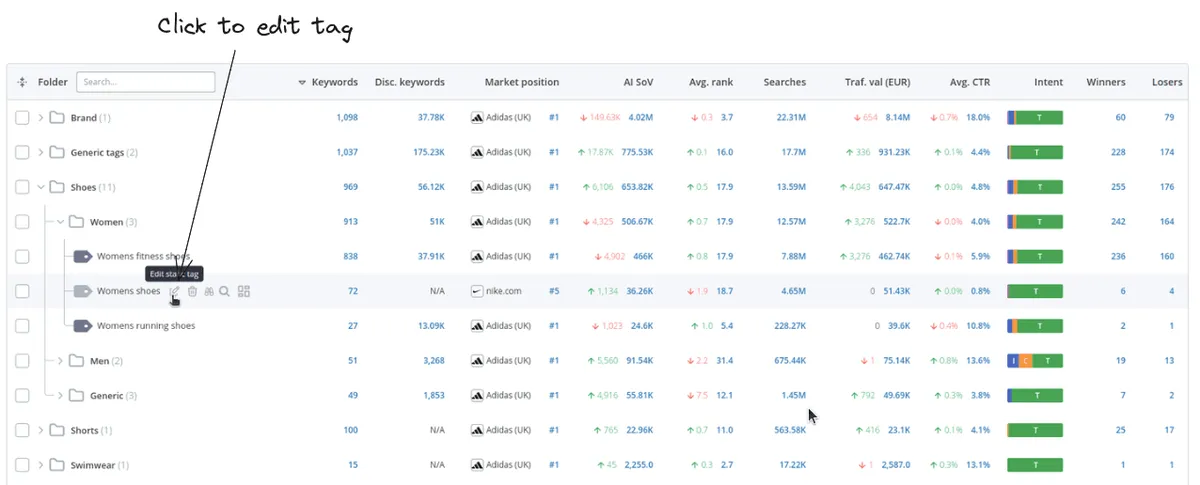
How do I rename folders?
To rename a folder, follow these steps:
- Go to the "Edit Mode" by clicking the "Edit Folders" button in the top right corner.
- Hover over the folder and click the "Edit" button next to it.
- Enter the new name and save.
What do the columns in the table represent?
Each column in the table represents aggregated data for the matching keywords.
Tags: The data is aggregated for all keywords that have this tag
Folder: The data is aggregated for all keywords that have any of the tags within the folder or subfolder. Each keyword is counted only once, even if it has multiple tags all belonging to the same folder.
The description of each column is shown in the table below.
| Column | Data for all keywords in the corresponding tag/folder |
|---|---|
| Folder | Contains the folder or tag name. Hover to see the options for each folder / tag, e.g. edit, delete or click the icon to go to keyword list and see the corresponding keywords. |
| Description | A custom description the user can enter for a tag/folder. |
| Device | The distribution of keywords for Desktop/Mobile. |
| Keywords | The number of keywords. Click this value to see the keywords. |
| Discovered keywords | The number of untracked keywords AccuRanker has discovered that belong to this tag/folder. Only applies for dynamic tags. Click to see the discovered keywords. |
| Market position | The best-performing domain and your rank compared to competitors for this tag/folder - click to expand. |
| AI SoV | Estimated (monthly) number of visits based on search volume and the CTR - click to see the development over time. |
| SoV | Share of Voice - click to see the development over time. |
| Average Rank | The average rank of keywords - click to see the development over time. |
| Search Volume | The total search volume - click to see the development over time. |
| Traffic value | The estimated value of the traffic generated by the keywords in the tag/folder based on Share of Voice and Google Adwords cost-per-click - click to see the development over time. |
| Avg CTR | Average Click-through rate - click to see the development over time. |
| Avg. Max CTR | The average Max CTR - click to see averages for the top 10 ranks. |
| Intent | The distribution of search intent for the tag/folder - click to expand it! |
| Winners | The number of keywords that improved in rank since the compare date - click to see the keywords. |
| Losers | The number of keywords that worsened in rank since the compare date - click to see the keywords. |
| Ranking distribution | The distribution of ranks for keywords - click to expand it. |
| Above the fold | The number of keywords ranking above the fold - click to see the development over time. |
How do I change the order of tags and folders?
You can change the order of the tags/folders by clicking on the column you want to order by, similar to the keyword list.
It is not possible to specify a custom order or to drag and drop the folders and keep that order. The order will always be by one of the columns, by default by the number of keywords.
How do I hide/show columns in the table?
You can hide/show columns by clicking on the "Table Settings" button and selecting the desired columns.
Why is there no Share of Voice column?
The Share of Voice column is turned off by default, as we recommend users to use AI Share of Voice instead. Some users may still want to use Share of Voice - in that case you can turn on the column in "Table Settings"
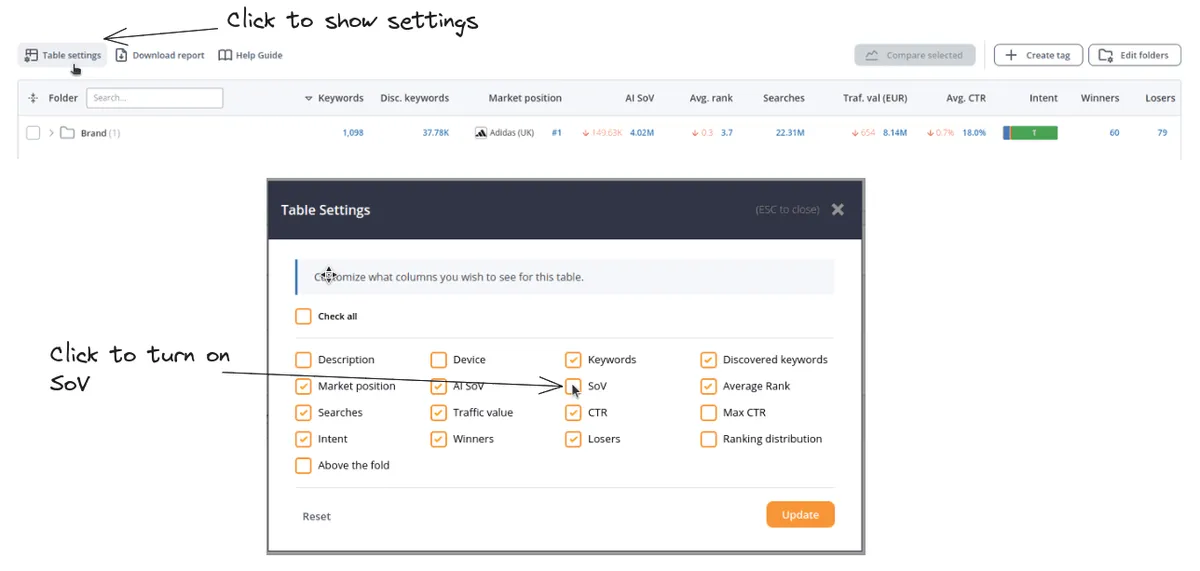
Why can I not have the same tag in different folders?
It is not possible to distinguish these tags elsewhere in the platform if they have the same name. We recommend you make more specific tags to avoid naming conflicts.
Still need help?
Customer support
Our live support team is ready to assist you with any issues.

